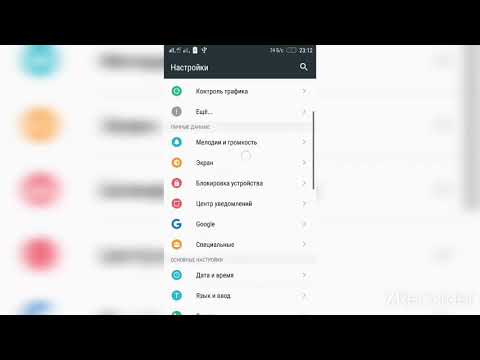2024 Muallif: Beatrice Philips | [email protected]. Oxirgi o'zgartirilgan: 2024-01-09 13:50
Ko'p foydalanuvchilar uchun dinamiklarni shaxsiy kompyuterga qanday to'g'ri ulash kerakligi haqidagi savolga javob tegishli. Hech kimga sir emaski, sizga video tomosha qilish, o'yin o'ynash va musiqa tinglash uchun tegishli audio qurilmalar kerak bo'ladi. Biroq, ko'rinadigan soddaligiga qaramay, ba'zida ularni ulashda muayyan muammolar paydo bo'lishi mumkin.


Xususiyatlar
Zamonaviy bozorda har xil xususiyatlarga va funksionallikka ega bo'lgan turli xil brendlarning spikerlarining keng doirasi mavjud. Bu qurilmaning murakkabligi, uning integratsiyasining nuanslarini aniqlaydi. Shunga asoslanib, karnaylarni kompyuterga ulashdan oldin uskunalar parametrlarini o'rganishga e'tibor qaratish tavsiya etiladi. Shuni esda tutish kerakki, ba'zi hollarda audio qurilmalarni tizim blokiga ulab, qulay joyga o'rnatish etarli bo'lmaydi.
Bugungi kunda foydalanuvchilar kompyuter bilan birlashtirilishi mumkin bo'lgan har xil turdagi dinamiklardan foydalanishlari mumkin. Har bir alohida holatda, qurilmani ulash algoritmining bir qator dizayn xususiyatlari va nuanslarini hisobga olish zarur bo'ladi. Eng boshidanoq siz simli dinamiklarga e'tibor berishingiz kerak.
Aytgancha, endi siz byudjetni ham, soddalashtirilgan va yanada rivojlangan modellarni ham sotib olishingiz mumkin.



Ko'p foydalanuvchilar stol ustidagi simlarni to'sib qo'yishi mumkin. Shu bilan birga, bunday karnaylar maksimal ishonchliligi, shuningdek ulanish va ishlash qulayligi bilan ajralib turadi. Bu qurilmalar ham yangi, ham eskirgan kompyuter modellari bilan uzluksiz ishlaydi. Soddalashtirilgan shaklda simli dinamiklarni ulash algoritmi quyidagi bosqichlarni o'z ichiga oladi.
- dinamiklarni joylashtirish uchun joy tanlash;
- audio qurilmani tarmoqqa ulash, ba'zi modellar kompyuterdan USB port orqali quvvatlanadi;
- dinamiklarni to'g'ridan -to'g'ri ulash;
- agar kerak bo'lsa, o'ng va chap karnaylarni ulash;
- har qanday ovozli faylni ishga tushirish, qurilmani sinab ko'rish.



Siz duch keladigan ikkinchi variant - musiqa markazining ulanishi. Agar bunday uskunalar mavjud bo'lsa, u qo'shimcha moliyaviy xarajatlarsiz audio fayllarni ijro etishda muvaffaqiyatli ishlatilishi mumkin. Tizimni shaxsiy kompyuter bilan bog'lash jarayoni bir qator o'ziga xos xususiyatlarga ega, shuning uchun ba'zi nuqtalarga e'tibor qaratish tavsiya etiladi.
- Bir uchi MiniJack 3.5 ulagichlari bilan jihozlangan, ikkinchisida qizil va oq lolalar bo'lgan maxsus simning mavjudligi haqida g'amxo'rlik qilish kerak.
- Ko'rsatilgan "lolalar" ranglarni hisobga olgan holda musiqa markazining tegishli uyalariga joylashtirilishi kerak.
- MiniJack yashil rang bilan belgilangan kompyuterning audio chiqishiga ulanadi. Markazni yoqing va sozlamalarda "Tashqi manbadan ijro etish" (AUX) -ni tanlang.

5.1 dinamik tizimlari bo'lgan hollarda, ovoz xuddi shu tarzda karnaylardan chiqariladi. Ulanayotganda, vilkalar va rozetkalarning ranglarini hisobga olish kerak . Aytgancha, shuni yodda tutish kerakki, bu holda, kompyuterda tegishli miqdordagi chiqishlarga ega bo'lgan diskret, o'rnatilgan ovoz kartasi bo'lmasligi kerak.
Ayni shu paytda simsiz dinamiklarning mashhurligi rekord tezlikda o'sib bormoqda … Tabiiyki, ularning kompyuter bilan integratsiyasi o'ziga xos xususiyatlarga ega. Bunday hollarda ulanish Bluetooth formatida amalga oshiriladi. Agar biz zamonaviy noutbuk modellari haqida gapiradigan bo'lsak, unda qo'shimcha manipulyatsiyalar talab qilinmaydi, chunki bu parametr oldindan o'rnatilgan.
Shaxsiy kompyuterlar bilan ishlashda sizga oddiy USB flesh haydovchi kabi ko'rinadigan miniatyurali USB qurilmasi ko'rinishidagi maxsus adapterni o'rnatish kerak bo'lishi mumkin.


Kompyuter bilan simsiz dinamiklarni ulashning nuanslarini tahlil qilib, bir qator muhim jihatlarni ajratib ko'rsatish kerak
- Avvalo, siz audio qurilmaning o'zini faollashtirishingiz kerak.
- Keyin Bluetooth -ni kompyuterda yoqishingiz kerak. Agar kompyuteringizda Windows 10 o'rnatilgan bo'lsa, tepsidagi tarmoq belgisini va undan keyin ochiladigan ro'yxatda Bluetooth -ni topish kifoya. Windows 7 bilan bog'liq vaziyatlarda kerakli amalni bajarish uchun "Qurilmalar va printerlar" bo'limiga o'tishingiz kerak bo'ladi.
- Oxirgi bosqichda, faqat ko'rsatmalarga amal qilib, ulanishni faollashtirish qoladi.
Ta'kidlash joizki, ishlatilgan operatsion tizimdan qat'i nazar, siz simsiz ulanishni faollashtirish funktsiyasiga ega "Device Manager" dan foydalanishingiz mumkin. Bluetooth -ni yoqgandan so'ng, uning belgisi tepsida paydo bo'ladi, uni bosish orqali siz qurilmalarni qo'shish bo'limiga o'tishingiz kerak. Kompyuter va karnaylar bir -birlarini mustaqil ravishda topishadi, shundan so'ng birinchisi foydalanuvchiga ulanishni taklif qiladi.


Bosqichma-bosqich ko'rsatma
Ko'rib chiqilayotgan manipulyatsiyalarning soddaligiga qaramay, kompyuter egalari har xil turdagi karnaylarni ulashda qiyinchiliklarga duch kelishadi. Yuqorida ta'kidlab o'tilganidek, odatiy byudjet modellari bo'lgan hollarda, dinamikni audio chiqishi orqali ulash kifoya qiladi . Agar yanada zamonaviy va "murakkab" qurilmalar sotib olinsa, algoritm sezilarli darajada murakkablashishi mumkin. Ba'zi hollarda tegishli bilim va ko'nikmalar talab qilinishi mumkin. Aynan shuning uchun tajribali foydalanuvchilar va mutaxassislar ko'plab tematik manbalar bo'yicha bosqichma-bosqich ko'rsatmalarni nashr etishadi.

Ulanish
Butun jarayonning asosiy momenti - karnaylarning shaxsiy kompyuterga to'g'ridan -to'g'ri ulanishi. Shuni esda tutish kerakki, ikkinchisining anakartida ulagichga vilkasini qo'yish kerak bo'lgan barcha kerakli chiqishlar mavjud. Kerakli uyasi odatda yashil rangda va Line Out deb etiketlanadi . Bu unga simli dinamiklar ulangan.
Anakartdagi chiqishdan tashqari, zamonaviy kompyuterlarning ko'pchiligining zaxira nusxasi tizim blokining old panelida joylashgan. Ammo, amaliyot shuni ko'rsatadiki, bu uyadan foydalanganda, ayniqsa, audio qurilmalar kuchaytirgichsiz ishlatilsa, ovoz sifati yomonlashadi. Agar biz hozir mashhurlikka erishayotgan monoblokli kompyuterlar haqida gapiradigan bo'lsak, unda karnaylarni monitorga ulash mumkin bo'ladi.
Portativ dinamiklar dastlabki bosqichda USB portiga ulangan bo'lishi kerak … Kattaroq modellar uy elektr tarmog'iga kiritilgan.
Tabiiyki, Bluetooth karnaylari bilan bog'lanish eng oson, chunki bunday holatlarda vilkalar kerak emas.



Haydovchilarni o'rnatish
Ta'riflangan algoritmning yana bir muhim nuqtasi - bu juftlashgan dinamiklar va kompyuterning o'zi. Ammo audio tizimni tekshirishdan oldin, sizda barcha kerakli kodeklar va drayverlarning so'nggi versiyalari mavjudligiga ishonch hosil qilishingiz kerak. Oxirgi OS versiyalarida dasturiy ta'minotning ko'p qismi oldindan o'rnatilgan, lekin bunga ishonch hosil qilish kerak.
Drayvlarni tekshirish uchun sizga kerak:
- "Ishga tushirish" menyusiga kiring;
- "Boshqarish paneli" yorlig'ini tanlang;
- "Qurilma menejeri" bo'limiga o'ting;
- "Ovoz, video va o'yin boshqaruvchilari" bo'limini oching.



Keyingi qadam - kompyuterda o'rnatilgan dasturiy ta'minot haqidagi ma'lumotlarni to'g'ridan -to'g'ri qidirish. Ma'lumotli bu satr bo'lmasa, siz dasturiy ta'minotni o'rnatishingiz kerak bo'ladi. Ba'zi hollarda tovush yoki uning sifatsizligi bilan bog'liq muammolar kodeklarning etishmasligi yoki eskirgan drayverlardan foydalanish bilan bog'liq bo'lishi mumkin.

Tizim sozlamalari
Tashqi dinamiklarning ulanishi va tegishli dasturiy ta'minot o'rnatilgandan so'ng, siz tizim konfiguratsiyasini tahlil va konfiguratsiyasiga o'tishingiz mumkin. Bu holda butun algoritm juda oddiy va quyidagi manipulyatsiyalarni o'z ichiga oladi:
- "Boshlash" menyusidagi "Boshqarish paneli" yorlig'iga o'ting;
- "Ovoz" bo'limini oching;
- "Ijro etish" menyusida ulangan dinamik tizimiga o'ng tugmasini bosing va sozlamalarni tanlang;
- ochilgan oynada audio kanallarni sozlang va "Keyingi" tugmasini bosing;
- keng polosali audio qurilmalarni o'rnatayotganda, ularni tegishli chiziqlarni belgilab faollashtirishingiz kerak.





O'rnatish ustasini to'g'ri ishlatish qayta ishlab chiqariladigan ovoz sifatini oshiradi. Bunday holda, parametrlarni qo'lda sozlash orqali eng yaxshi natijalarga erishish mumkin. Buning uchun siz ko'rsatmalarga amal qilishingiz kerak.
- "Ijro etish" bo'limida o'rnatilgan karnaylarni tanlang va sichqonchaning o'ng tugmasi bilan "Xususiyatlar" yorlig'iga o'ting.
- "Daraja" bo'limida ovoz balandligi sozlamalarini, shuningdek chap va o'ng karnaylarning muvozanatini sozlang.
- Agar xohlasangiz, "Yaxshilash" yorlig'idagi joriy konfiguratsiyani hisobga olgan holda ovoz effektlarini tanlang. EQ, Pitch Bend, Ovozni o'chirish va Atrof muhit effekti kabi variantlar ushbu menyu bandida mavjud.
- Oxirgi bosqichda siz eksklyuziv rejimni sozlash uchun "Kengaytirilgan" bandiga o'tishingiz, shuningdek umumiy rejim uchun namuna olish tezligi va bit chuqurligini sozlashingiz kerak.




Barcha ro'yxatdagi o'zgarishlarni amalga oshirgandan so'ng, "Ilova" tugmasini bosishingiz kerak. Aks holda, siz o'zingizni barcha qadamlar to'g'ri bajarilgan vaziyatga duch kelishingiz mumkin, lekin ulangan dinamiklar ishlamaydi.
Realtek HD -ni sozlash
Aksariyat hollarda o'rnatilgan ovoz kartalari HD Audio formatida ishlaydi. Bunday holda, eng keng tarqalgan dasturiy ta'minot to'plami Realtek HD. Ushbu dastur sizga ijro etish ovozining barcha parametrlarini, shuningdek, tegishli fayllarni yozishni sozlash imkonini beradi. Kerakli o'zgarishlarni amalga oshirish uchun siz bir qator qadamlarni bajarishingiz kerak.
- Dasturning so'nggi versiyasini ishlab chiqaruvchining rasmiy veb -saytidan yuklab oling va o'rnating.
- "Ishga tushirish" menyusida "Boshqarish paneli" yorlig'iga o'ting.
- Realtek HD menejerini oching.
- Ochilgan oynada "Karnay konfiguratsiyasi" bandi ko'rsatiladi, unda siz ilgari ulangan dinamiklarni sozlashingiz kerak. Xuddi shu bo'limda siz keng polosali audio qurilmalarni faollashtirishingiz mumkin.
- Ovoz effektlari menyusidagi sozlamalarni shaxsiy xohishingizga ko'ra sozlang. Buning uchun foydalanuvchiga 10 diapazonli ekvalayzer, shuningdek shablonlarning butun arsenali taqdim etiladi.
- "Standart format" yorlig'ini bosish orqali foydalanuvchi parametr va formatlarga - CD yoki DVD -ga ma'lum o'zgartirishlar kiritish imkoniyatiga ega bo'ladi.





Uchinchi tomon dasturlaridan foydalanish
Ba'zi foydalanuvchilarda shaxsiy kompyuterning o'rnatilgan sozlamalari va Realtek HD imkoniyatlari yo'q. Bunday hollarda siz uchinchi tomon dasturlaridan foydalanishingiz mumkin. Bunday yordam dasturlarining funksionalligi audio fayllarni ijro etish uchun barcha tegishli parametrlarni tahrirlashga qaratilgan.
Bugungi kunga kelib, ishlab chiquvchilar foydalanuvchilarga keng turdagi dasturlarni taklif qiladilar. Ularning ro'yxatlari va sharhlarini ko'plab tematik saytlar va forumlarda topish mumkin. Aytgancha, biz sozlash uchun dasturiy ta'minot, shuningdek ovozni kuchaytirish haqida gapiramiz.



Mumkin bo'lgan qiyinchiliklar
Oddiy ko'chma yoki katta simli va Bluetooth dinamiklarini ulash, tajribasiz foydalanuvchilar ko'pincha bir qator qiyinchiliklarga duch kelishadi. Bunday holda, biz nafaqat kichik muammolar haqida gapirishimiz mumkin, ularni bartaraf etish uchun faol bo'lmagan funktsiyalarni yoqish yoki keraksiz variantlarni o'chirish etarli bo'ladi. Ba'zi hollarda, ikki yoki undan ortiq ustunni ulashda siz juda jiddiy muammolarni hal qilishingiz kerak bo'ladi.
Ko'pincha 2 yoki 4 karnayni ulash jarayonida siz turli ulagichlar bilan shug'ullanishingizga to'g'ri keladi. Agar karnay vilkalari kompyuterdagi uyalarga mos kelmasa, siz audio qurilmalarni to'g'ridan -to'g'ri ulay olmaysiz va adapterlardan foydalanishingiz kerak bo'ladi.
Shuni hisobga olish kerakki, bir nechta adapterni o'rnatmaslik yaxshiroqdir, aks holda sizga kompyuterning quvvat sarfini ko'paytirish kerak bo'ladi.

Barcha texnik nuanslarni hisobga olgan holda, biz turli xil adapterlardan foydalanish juda xavfli degan xulosaga kelishimiz mumkin. Eng oqilona echim stereo karnay tizimini almashtirish bo'ladi. Bu jiddiy shikastlanish xavfini kamaytiradi.
Eng tez -tez uchraydigan muammo, albatta, karnaylardan ovozning etishmasligi. Bunday holda, muammoning manbasini aniqlash juda muhimdir. Buning uchun ba'zi muhim jihatlarga e'tibor qaratish lozim.
- Agar ulanishdan keyin karnaylarda ko'rsatma bo'lsa, demak ular quvvat oladilar. Variantni akustikaning ishlamay qolishini istisno qilish uchun, iloji bo'lsa, ikkinchi dinamiklarni ulashga urinib ko'rishingiz mumkin.
- Agar karnaylar ishlayotgan bo'lsa, lekin hali ham ovoz yo'q bo'lsa, sozlamalarda va qurilmalarda ovoz balandligini tekshirishga arziydi.
- Bo'shashgan ulagichlar ko'pincha muammolarning manbai hisoblanadi.



Yuqorida aytib o'tilgan hamma narsaga qo'shimcha ravishda, muammolarning umumiy alomatlaridan biri shovqin va tovush buzilishining mavjudligi hisoblanadi. Bunday holatlarning sabablari ro'yxati quyidagilarni o'z ichiga oladi.
- ishlab chiqarishdagi nuqson;
- ulanishdagi xatolar;
- simlarning shikastlanishi;
- adapterlardan foydalanish;
- dasturiy ta'minot buziladi.
Tabiiyki, bu mumkin bo'lgan nosozliklar va muammoning echimlarining to'liq bo'lmagan ro'yxati. Xususan, kompyuterda virus infektsiyasi tufayli ovoz yo'q yoki sifatsiz bo'lishi mumkin. Bunday holatlarda siz tizimni "davolash" yoki uni qayta o'rnatishingiz kerak bo'ladi.
Tavsiya:
Karnayni Telefonga Qanday Ulash Mumkin? USB Orqali IPhone -ga Qanday Ulanish Mumkin? Karnayni Smartfon Orqali Qanday Yoqish Mumkin?

Karnayni telefonga qanday ulash mumkin? USB orqali iPhone -ga qanday ulanish mumkin? Uskunani simsiz modul yordamida qanday ulash mumkin? Ulanish paytida qanday muammolarga duch kelishingiz mumkin?
Veb -kamerani Kompyuterga Qanday Ulash Mumkin? Uzoq Kompyuterga Yoki Ikkita Kompyuterga Ulanish Qoidalarini Qanday Sozlash Kerak

Veb -kamerani kompyuterga qanday ulash mumkin? Ulagandan so'ng veb -kamerani qanday to'g'ri sozlash kerak? Veb -kamerada qanday muammolar bo'lishi mumkin va uni ishlatishning eng yaxshi usuli qanday?
USB Orqali Televizorga Noutbukni Qanday Ulash Mumkin? USB Orqali Qanday Ulanish Mumkin? Mumkin Bo'lgan Ulanish Muammolari

USB ulanishi eng qulay emas, lekin bu yagona variant bo'lishi mumkin. Noutbukni televizorga USB orqali qanday ulash mumkin? Qanday qilib televizorni USB orqali ulash va ulanishni to'g'ri sozlash mumkin?
Noutbukni Televizorga Qanday Ulash Mumkin? Biz VGA Orqali Ulanamiz. "Lolalar" Orqali Ulanish. Yana Qanday Ulanish Mumkin? Noutbuk Ekranini Televizorga Qanday Olib Kelish Mumkin?

Noutbukni televizorga qanday ulash mumkin? Biz VGA, HDMI, VGA, RCA, shuningdek S-Video, Wi-Fi yoki Ethernet orqali ulanamiz. Laptopni televizorga lolalar orqali ulash xususiyatlari
Bluetooth Karnayini Kompyuterga Qanday Ulash Mumkin? Nima Uchun Kompyuter Buni Ko'ra Olmaydi? Karnayni Windows 7 Va Boshqalarda Ishlaydigan Kompyuterga Ulash

Bluetooth karnayini kompyuterga ulash hech qanday muammo tug'dirmaydi. Agar kompyuteringizda Windows 10 ishlayotgan bo'lsa, gadjetni qanday to'g'ri ulash kerak? Karnay Windows 7 operatsion tizimiga mos keladimi? Nega kompyuter buni ko'ra olmaydi?